マイクラ(Minecraft)で違うバージョンのMODを利用する方法について詳しく解説します。この記事では、必要な準備や注意点、簡単な手順をまとめています。ぜひ参考にして、快適なマイクラ違うバージョンMODライフを楽しんでください。

こんにちは、かきぴーくんchのるすピク(Youtube:@kakipi-kun)です。
- 違うバージョンのMODを利用する理由
- 違うバージョンのMODのインストール手順と注意点
- 違うバージョンのMOD導入時のトラブルシューティング方法
- MODを使ったおすすめの遊び方や楽しみ方
ぜひ参考にしてみてください。
マイクラ違うバージョンのMODを利用する理由
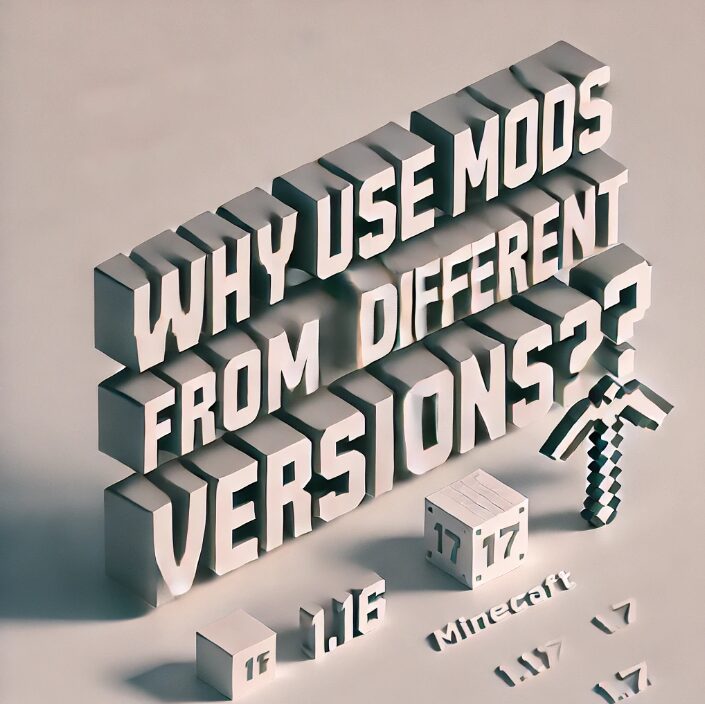
- マルチプレイでの互換性
- 最新の機能を楽しむ
- 過去のバージョンのMODを利用する
ぜひ参考にしてみてください。
マルチプレイでの互換性
Minecraftは、世界中のプレイヤーとオンラインで一緒に遊ぶことができるマルチプレイ機能を備えています。しかし、マルチプレイを楽しむためには、参加するプレイヤー全員が同じバージョンのMinecraftとMODを導入している必要があります。
違うバージョンのMODを導入すると、互換性の問題が発生し、ゲームが正常に動作しない可能性があります。
例えば、あるMODが特定のバージョンのMinecraftでしか動作しない、または別のMODと競合するといった問題が発生する可能性があります。そのため、マルチプレイでは、同じバージョンのMODを利用することが推奨されます。
最新の機能を楽しむ
Minecraftは定期的にアップデートが行われ、新しい機能や改善点が追加されています。
最新のバージョンでは、新しいブロック、アイテム、生物、ワールド生成、ゲームプレイの変更などが導入されることがあります。
これらのアップデートによって、ゲームプレイに新たな楽しみが生まれます。最新の機能を体験したい場合は、最新のバージョンに対応するMODを利用する必要があります。
過去のバージョンのMODを利用する
Minecraftの古いバージョンには、最新のバージョンにはない魅力的なMODが存在することがあります。例えば、古いバージョンのMODの中には、最新のバージョンでは動作しない、または機能が制限されているものがあります。
これは、MODの開発者が最新のバージョンへの対応を終了したり、最新のバージョンでは動作しない機能を使用しているために起こります。
過去のバージョンのMODを利用することで、新しいバージョンでは味わえない独特のゲーム体験を楽しむことができます。
例えば、古いバージョンのMODでしか実現できない、特定のゲームプレイやビジュアルを楽しむことができます。
マイクラ違うバージョンのMODをインストールする手順
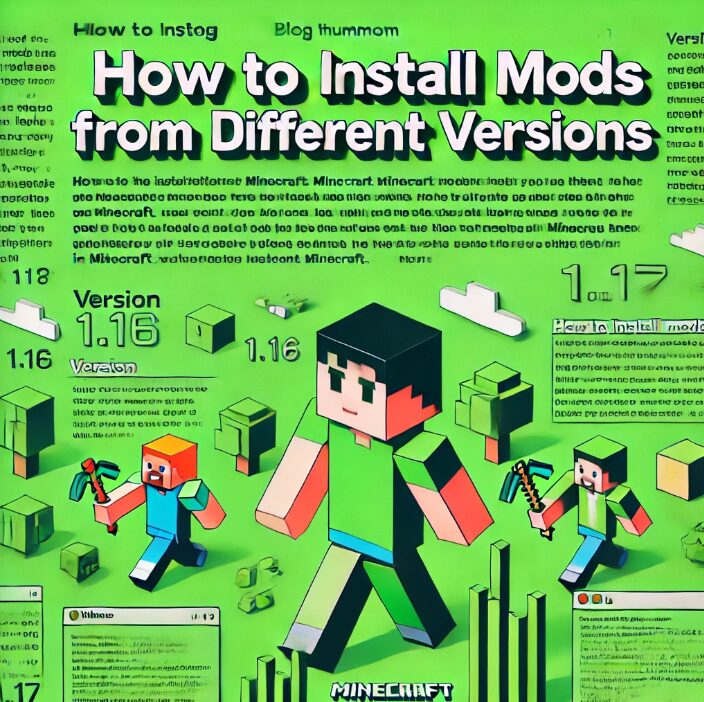
- 必要なForgeのバージョンをインストールする
- ゲームディレクトリを設定する
- MODを正しく配置する
ぜひ参考にしてみてください。
必要なForgeのバージョンをインストールする
Forgeは、MinecraftのMODを管理するためのツールです。
MODを導入するには、まずForgeをインストールする必要があります。Forgeは、Minecraftのバージョンごとに違うバージョンが提供されています。
これは、各バージョンのMinecraftでは、ゲームファイルの構造やAPIが違うため、Forgeもそれに合わせて開発されているためです。
そのため、導入したいMODに対応するバージョンのForgeをダウンロードし、インストールする必要があります。
ゲームディレクトリを設定する
Minecraftのゲームディレクトリは、ゲームのデータや設定ファイルが保存されているフォルダです。
違うバージョンのMODを導入する場合、各バージョンごとに違うゲームディレクトリを設定することをお勧めします。
これにより、バージョンの混在による問題を回避することができます。例えば、Minecraft1.12.2用のMODを導入する場合は、ゲームディレクトリを「Minecraft1.12.2」という名前のフォルダに作成し、そこにMODを配置します。
このように、各バージョンのMODを別々のフォルダに管理することで、MOD間の競合や互換性の問題を軽減できます。
MODを正しく配置する
MODは、Forgeがインストールされているフォルダ内の「mods」フォルダに配置します。
MODを配置するフォルダは、Forgeのバージョンによって違う場合があります。MODのインストール方法については、MODの配布ページを参照してください。
一般的には、MODファイルをダウンロードして、Forgeの「mods」フォルダにコピーするか、ForgeのMODインストーラを使用してインストールします。
注意すべきポイントとトラブルシューティング
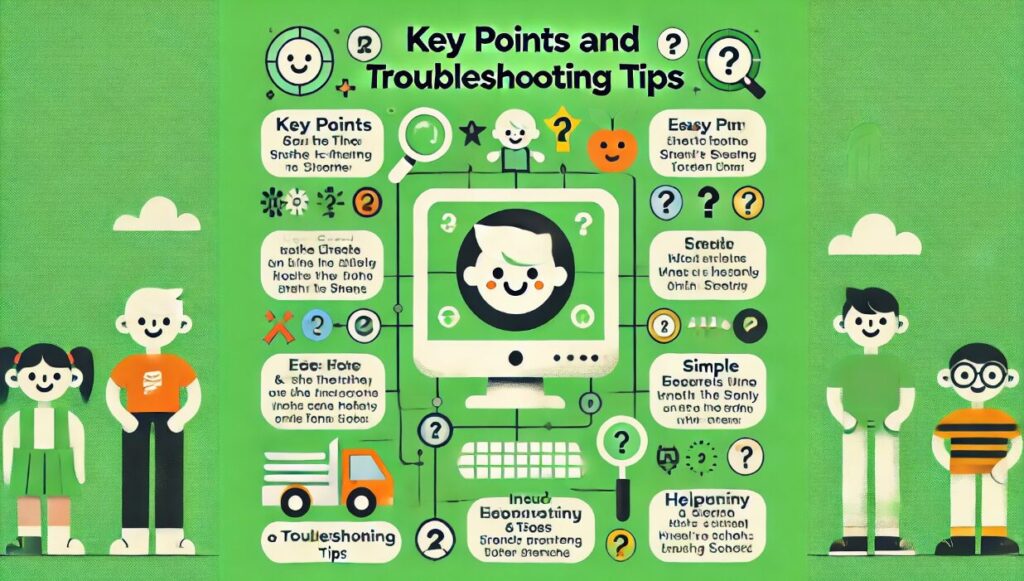
- ワールドデータのバックアップ
- 互換性の確認
- 起動問題の対策
ぜひ参考にしてみてください。
ワールドデータのバックアップ
MODを導入する前に、必ずワールドデータをバックアップしましょう。MODの導入によって、ワールドデータが破損する可能性があります。
これは、MODがワールドデータの構造を変更したり、予期せぬ動作を引き起こしたりすることが原因です。バックアップがあれば、万が一の場合でも、元の状態に戻すことができます。
ワールドデータのバックアップは、ゲームディレクトリ内の「saves」フォルダをコピーすることで行うことができます。
互換性の確認
MODを導入する前に、導入したいMODが、MinecraftのバージョンとForgeのバージョンと互換性があるかどうかを確認しましょう。互換性がないMODを導入すると、ゲームが正常に動作しない可能性があります。
MODの配布ページやフォーラムなどで、互換性に関する情報を確認することができます。多くのMODの配布ページには、対応するMinecraftのバージョンやForgeのバージョンが記載されています。
互換性に関する情報を確認することで、スムーズにMODを導入することができます。
起動問題の対策
MODを導入した後に、Minecraftが起動しない場合は、以下の対策を試してみてください。
1.Forgeのバージョンが正しいかどうかを確認します。導入したいMODに対応するバージョンのForgeをインストールしていることを確認してください。
2.MODの配置場所が正しいかどうかを確認します。MODは、Forgeの「mods」フォルダに配置する必要があります。
3.MODの互換性を確認します。導入したいMODが、MinecraftのバージョンとForgeのバージョンと互換性があるかどうかを確認してください。
4.Minecraftの最新バージョンにアップデートします。最新のバージョンでは、バグが修正されている可能性があります。
5.Minecraftを再インストールします。再インストールすることで、問題の原因となるファイルが削除されます。
これらの対策を試しても解決しない場合は、MODの配布ページやフォーラムなどで、トラブルシューティングに関する情報を確認することができます。
MODを利用するおすすめシチュエーション
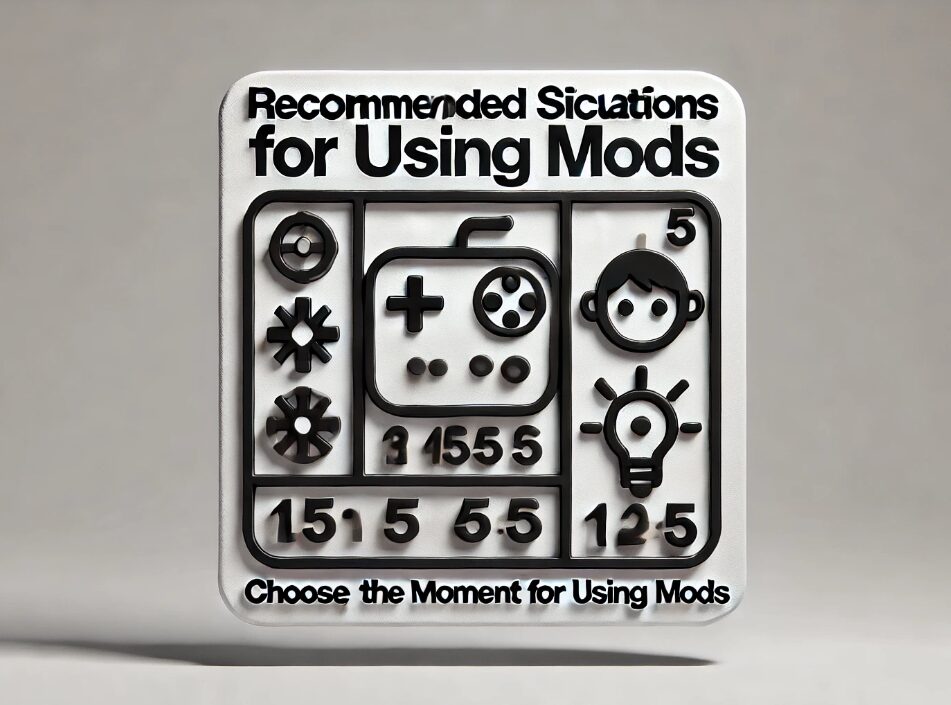
- 自分だけのカスタムワールドを作成
- 友達とのマルチプレイ
- MODによる新しいゲーム体験
ぜひ参考にしてみてください。
自分だけのカスタムワールドを作成
MODを利用することで、自分だけのオリジナルワールドを作成することができます。
例えば、以下のようなことができます。
- 新しいブロックやアイテムを追加
- 新しい生物を導入
- ワールド生成を変更
MODを使って、自分だけの夢のワールドを作り上げてみましょう。例えば、魔法のアイテムを追加してファンタジーの世界を作ったり、テクノロジー要素を追加して未来都市を作ったりすることができます。
友達とのマルチプレイ
友達と一緒にMODを利用して、マルチプレイを楽しむことができます。
MODによって、マルチプレイの遊び方が大きく広がります。例えば、協力してボスモンスターを倒したり、新しいゲームモードで競い合ったりすることができます。
友達と一緒にMODで遊んで、さらにMinecraftを楽しみましょう。
例えば、
- 協力してダンジョンを攻略
- チームを組んでサバイバルゲーム
- 新たなルールで競い合う
をすることができます。
MODによる新しいゲーム体験
MODを導入することで、Minecraftのゲーム体験を大きく変えることができます。
例えば、
- 新しい魔法システムを導入
- 新しい技術を導入
- 新しいゲームモードを追加
をすることができます。
MODによって、Minecraftはさらに奥深いゲームになります。MODは、Minecraftの世界を拡張し、新たな遊び方を提供してくれるツールです。
まとめ:マイクラで違うバージョンのMODを楽しむ方法
- 違うバージョンのMODを導入することで、過去のバージョンの独自の体験を楽しむことができる
- マルチプレイでは全員が同じバージョンのMODを使用することが推奨される
- 最新の機能を楽しむためには最新バージョンに対応するMODを利用する必要がある
- 違うバージョンのMODを導入する際は、対応するForgeをインストールする必要がある
- 各バージョンごとにゲームディレクトリを分けることで混在の問題を回避できる
- MODのインストール時にはワールドデータのバックアップを取ることが重要である
- MOD導入前に互換性を確認し、不具合を回避する
- インストール後、起動しない場合のトラブルシューティングを行う必要がある
- MODは新しいゲーム体験を提供し、自分だけのカスタムワールドや友達とのマルチプレイを可能にする
この記事では、違うバージョンのMODを利用するための知識と注意点について触れました。
MODを導入する際には、互換性や配置場所、起動問題など、様々な点に注意する必要があります。
適切な方法を守ることで、スムーズに違うバージョンのMODを楽しむことができます。
ぜひ挑戦してみてください!
MODは、Minecraftのゲーム性を拡張し、新たな楽しみを生み出すための重要な要素です。違うバージョンのMODを活用することで、より深く、より個性的なMinecraft体験を楽しむことができます。
 マイクラでMODサーバーを立ててマルチプレイを楽しむ方法
マイクラでMODサーバーを立ててマルチプレイを楽しむ方法 
